假如你还不会处理win7电脑读不出u盘的问题,下面就跟随小编一起来学习win7电脑读不出u盘的解决操作过程吧,相信对各位小伙伴们一定会有所帮助的哦。
win7电脑读不出u盘的解决操作过程

1.右击桌面上的“计算机”图标,从弹出的扩展菜单中选择“管理”项。如图所示:

2.在打开的“计算机管理”窗口中,点击“磁盘管理”项,然后找到不能正常显示 的U盘盘符,右击选择“更改驱动器号和路径”项。如图所示:

3.并在打开的窗口中,根据实际需要点击“添加”或“更改”按钮。如图所示:

4.然后选择一个U盘盘符,点击“确定”应用设置,此时查看电脑是否成功识别U盘。如图所示:
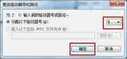
5.另外,系统组策略启用禁用可存储设备功能也会导致U盘插入电脑没有反应。对此我们使用“大势至USB监控软件“来实际修复功能。
6.安装并运行该软件,在其主界面中勾选”恢复USB存储设备“项。如图所示:

7.待USB设备被恢复成功后,点击”退出“按钮就可以啦。如图所示:
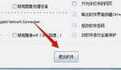
还不了解win7电脑读不出u盘的解决操作过程的朋友们,不要错过小编带来的这篇文章哦。
本文来自投稿,不代表闪电博客-科普知识-常识技巧网立场,如若转载,请注明出处http://www.tuosiweiyingxiao.cn/post/300211.html
免责声明:本文仅代表文章作者的个人观点,与本站无关。其原创性、真实性以及文中陈述文字和内容未经本站证实,对本文以及其中全部或者部分内容文字的真实性、完整性和原创性本站不作任何保证或承诺,请读者仅作参考,并自行核实相关内容。如有侵权联系删除邮箱1922629339@qq.com,我们将按你的要求删除










